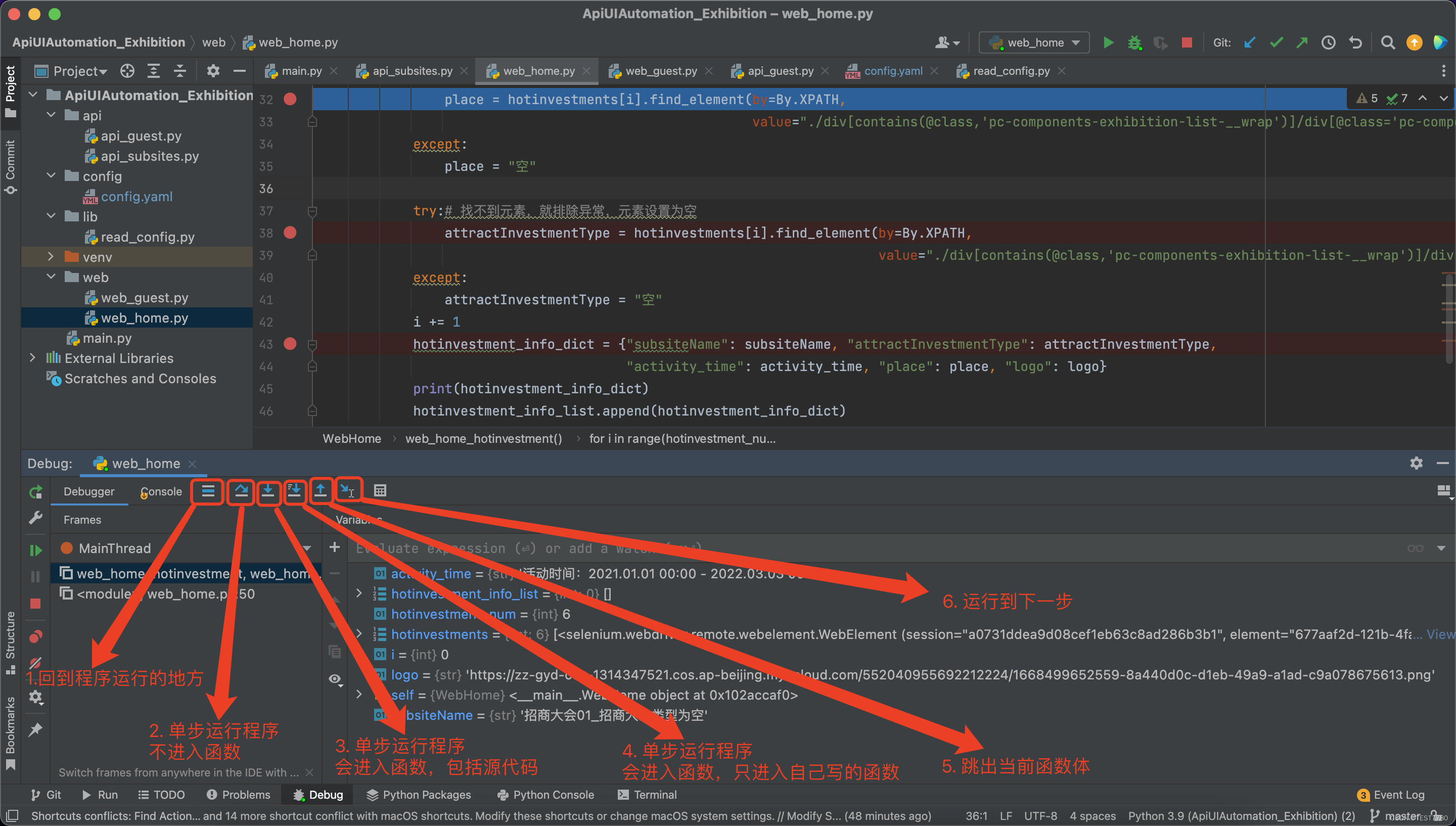
PyCharm代码调试
1. 变量查看窗口程序运行时的变量和值都会显示在此窗口,每执行一行代码,变量可能会改变。2. 调试控制窗口通过调试控制窗口,来控制代码运行路径。3. 线程控制窗口如果当前程序为多线程,可通过线程控制窗口下的下拉框来切换线程。4. 程序控制窗口通过程序控制窗口,来控制程序运行终止。
1 调试步骤
1.1 打断点
-
鼠标单击,在想要调试的代码行前打断点。
1.2 调试模式运行
-
点击工具栏的小蜘蛛,进入调试模式来运行Python程序。或在当前代码文件右键空白处选择“Debug xx”
1.3 开始调试
-
在调试窗口,开始调试。

2 开始调试
2.1 调试窗口介绍
1. 变量查看窗口
-
程序运行时的变量和值都会显示在此窗口,每执行一行代码,变量可能会改变。
2. 调试控制窗口
-
通过调试控制窗口,来控制代码运行路径。
3. 线程控制窗口
-
如果当前程序为多线程,可通过线程控制窗口下的下拉框来切换线程。
4. 程序控制窗口
-
通过程序控制窗口,来控制程序运行终止。

2.2 调试控制功能
1. 点击第1个图标(Show Execution Point Alt+F10),无论你的代码编辑窗口光标在哪里,都会回到程序运行的地方。
2. 点击第2个图标(Step Over F8),单步运行程序,不进入函数。
3. 点击第3个图标(Step Into F7),单步运行程序,会进入函数,包括源代码中的函数。
4. 点击第4个图标(Step Into My Code Alt+Shift+F7),单步运行程序,会进入函数,但是只进入自己写的函数。
5. 点击第5个图标(Step Out Shift+F8),跳出当前函数体。
6. 点击第6个图标(Run To Cursor Shift+F9),无论当前运行到哪里,跳转到当前光标处运行。
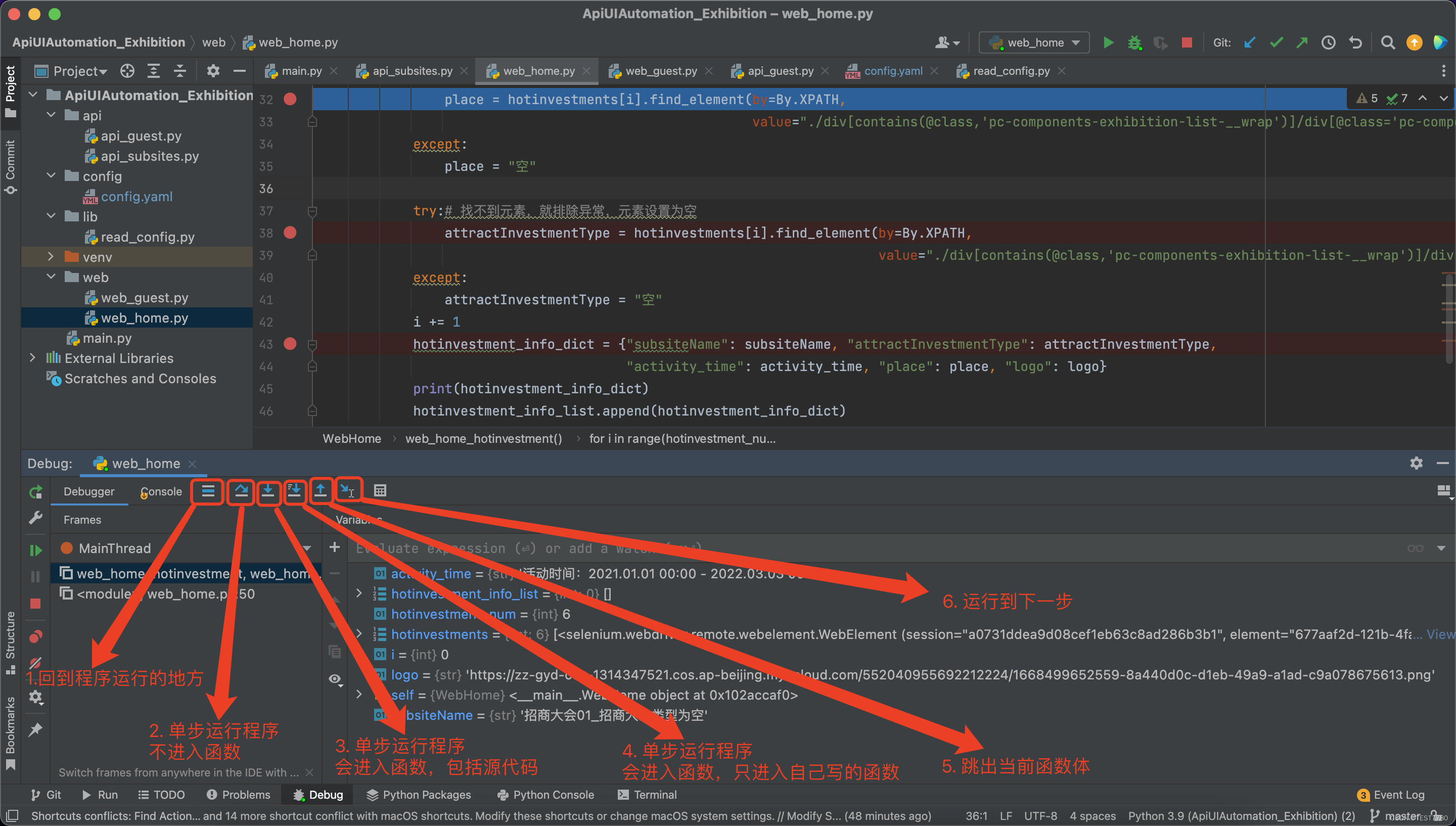
2.3 程序控制功能
1. 点击第一个图标(Rerun),重新以调试模式运行当前程序。
2. 点击第2个图标(Resume Program),跳过当前断点,直接运行至下一个断点。
3. 点击第3个图标(Stop),直接停止运行当前程序。
4. 点击第4个图标(View Breakpoints),显示查看所有的断点。
5. 点击第5个图标(Mute Breakpoints),使所有断点都失效,直接都跳过执行。
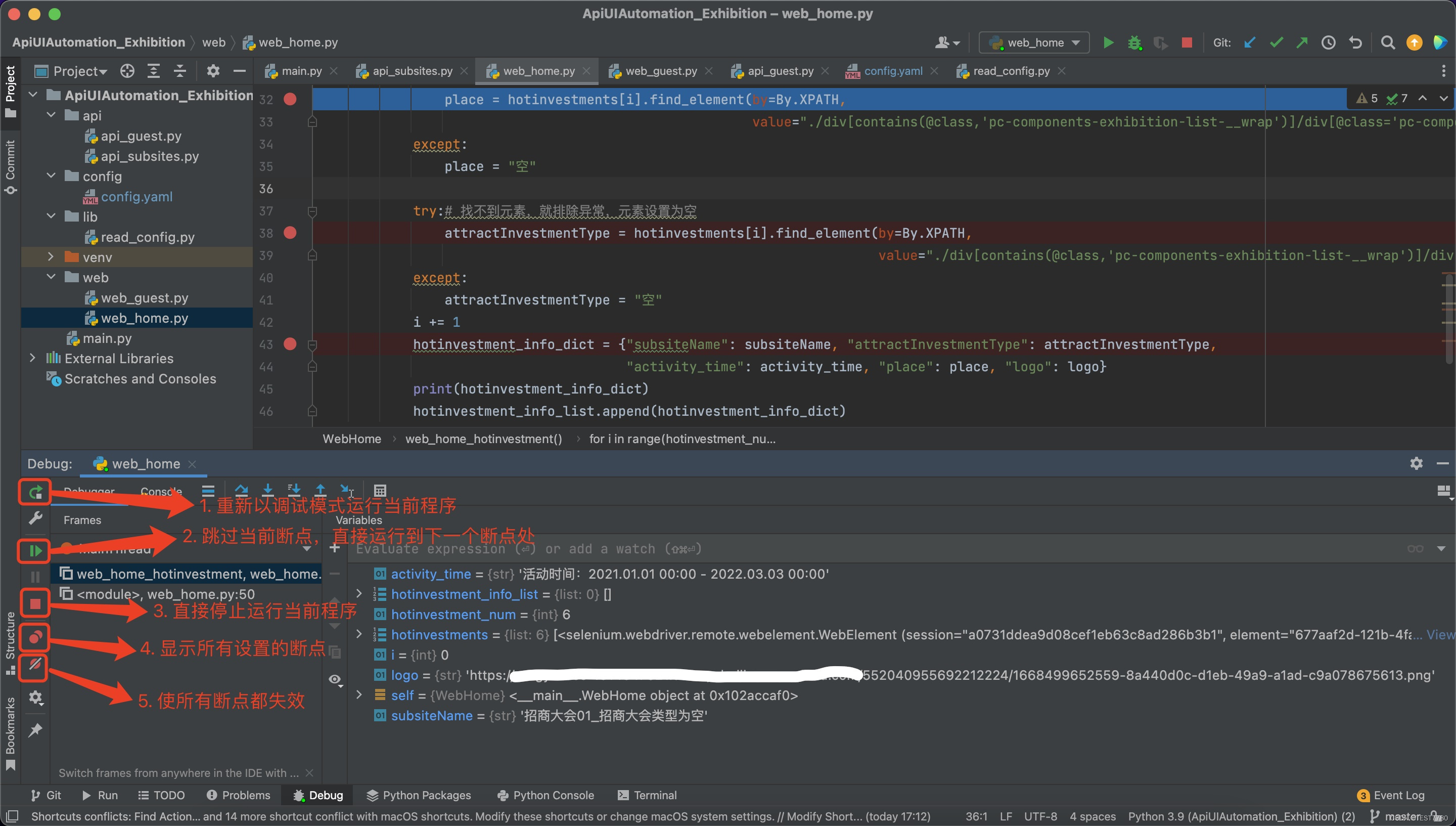
3 调试练习
3.1 代码行前打断点
-
鼠标单击代码行前面,在想要调试排查问题的代码行前打断点。

3.2 调试模式运行程序
-
在程序空白处,鼠标右键选择“Debug xx”,以调试模型运行当前程序。
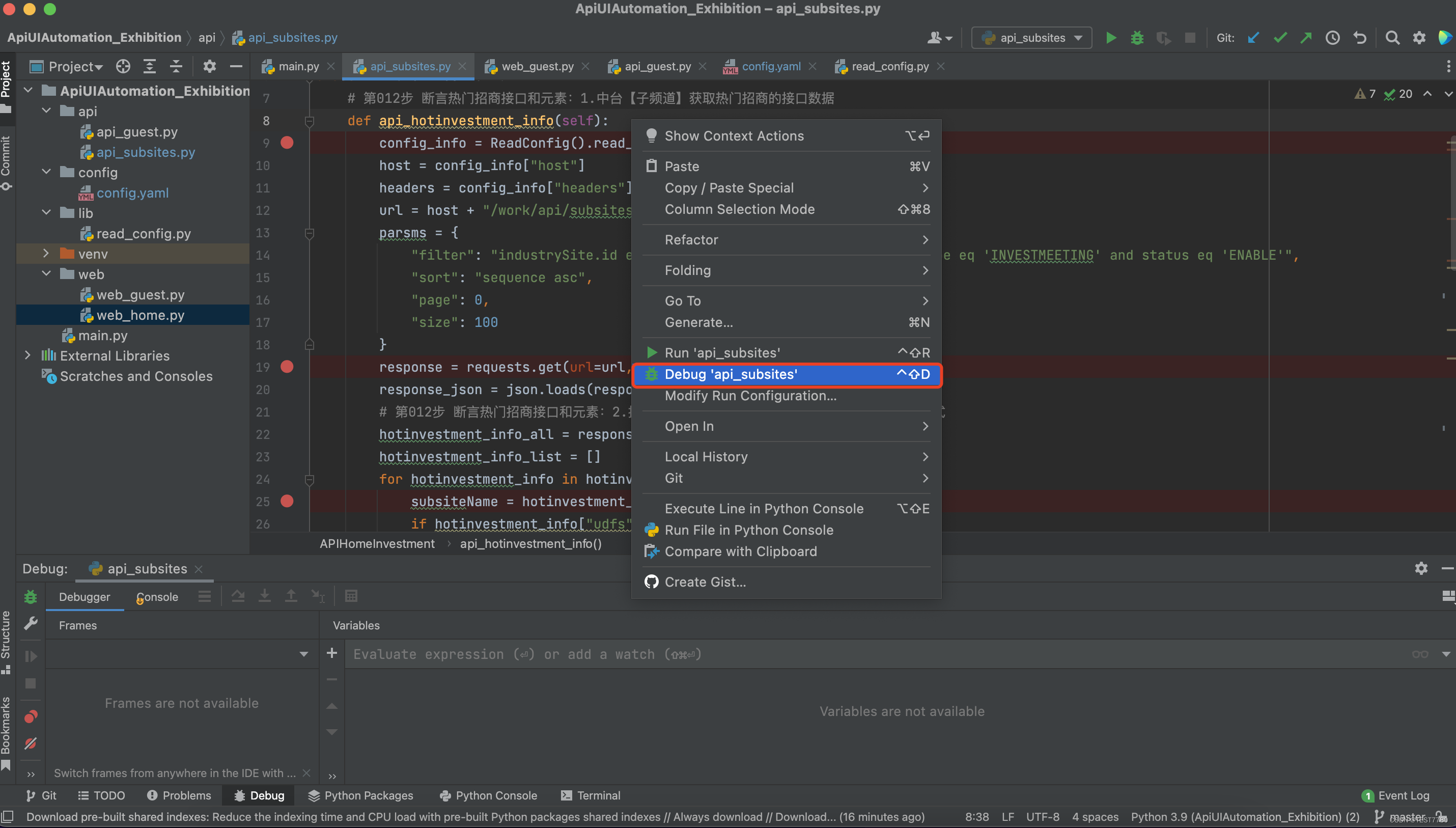
3.3 调试操作
1. 开始运行当前蓝底代码行。
2. 选择step into my code会进入当前自己写的程序read_config方法中,即左侧lib/read_config.py文件。

3. 自动跳转至被调用函数中,并开始在函数中执行。
4. 点击step out跳出当前函数体,即跳出被调用函数,返回至调试模式运行程序中。

5. 跳出被调用函数体后,自动返回至当前调试程序。
6. 点击step over,点击一次,向下执行一次代码。

7. 向下执行一行代码,会显示上一步的执行结果。
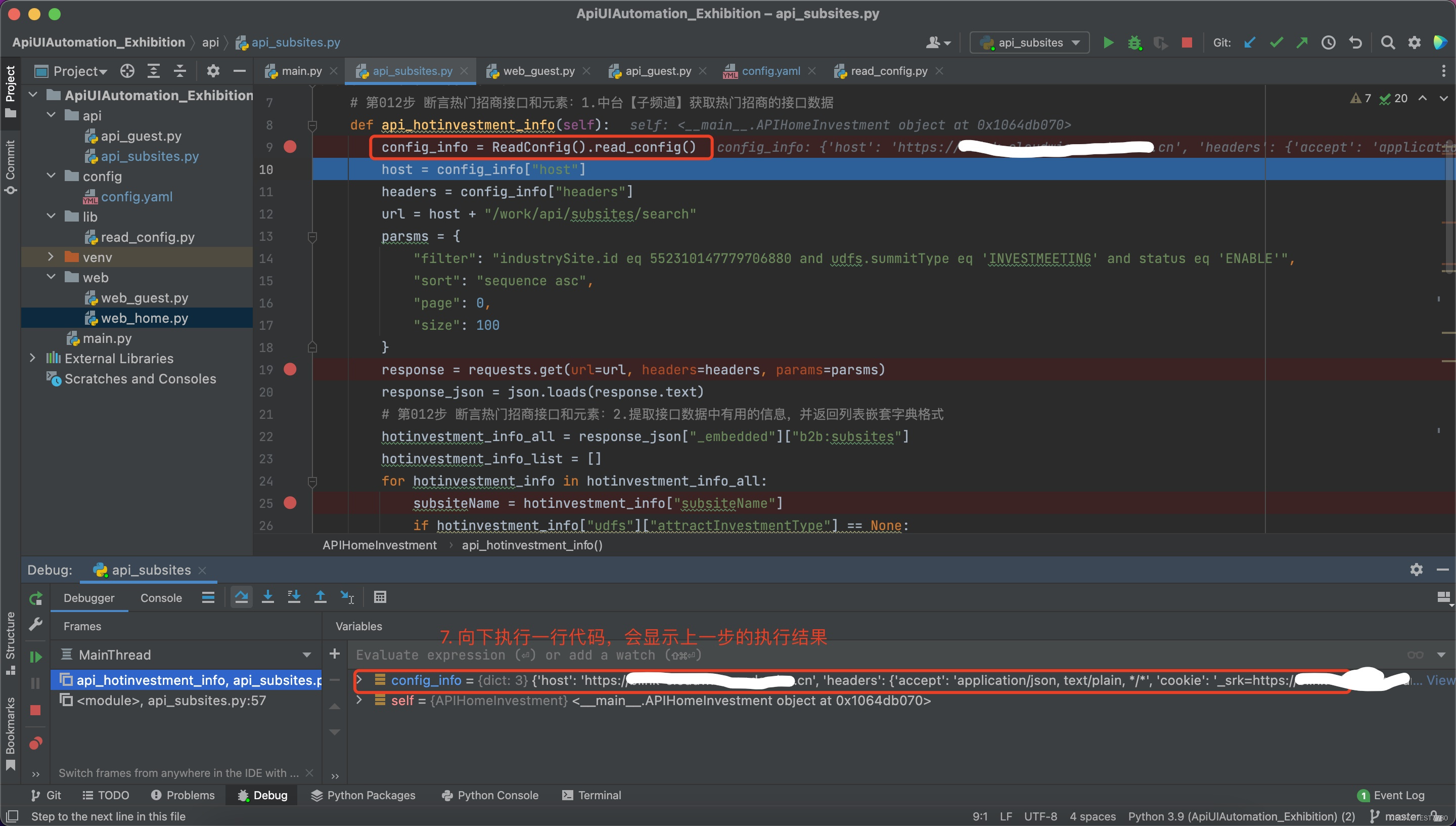
8. 再点击step over,继续往下执行一行代码。
9. 继续显示上一行代码执行结果。

10. 点击resume program,直接跳转下一个断点。
11. 自动跳转到下一个断点此处。
12. 显示上次断点后,当前断点前的所有运行结果。
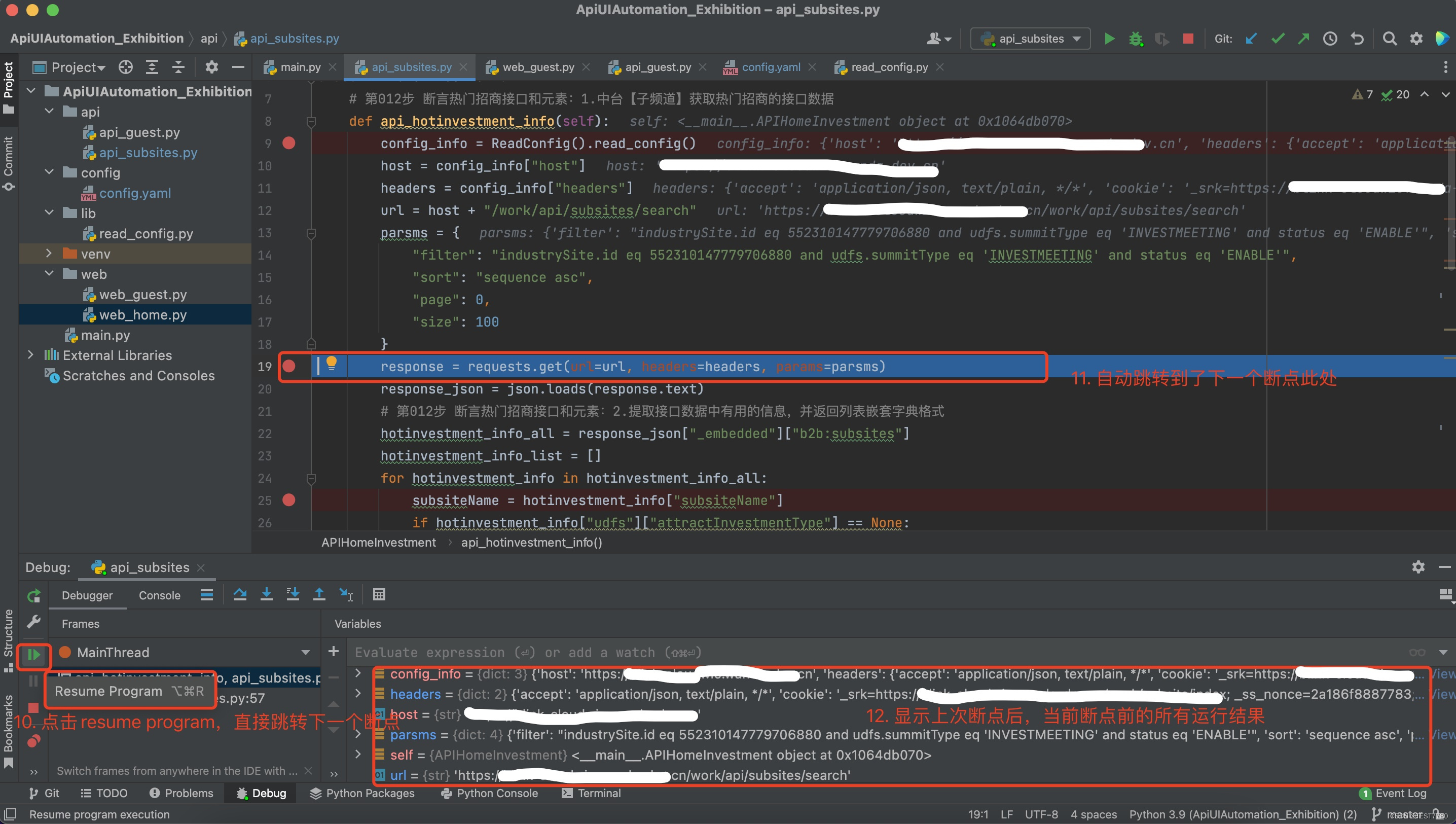
13. 点击step into,进入当前调用函数中,包括非自己写的代码、源代码中。
14. 会进入request.get()源代码中。
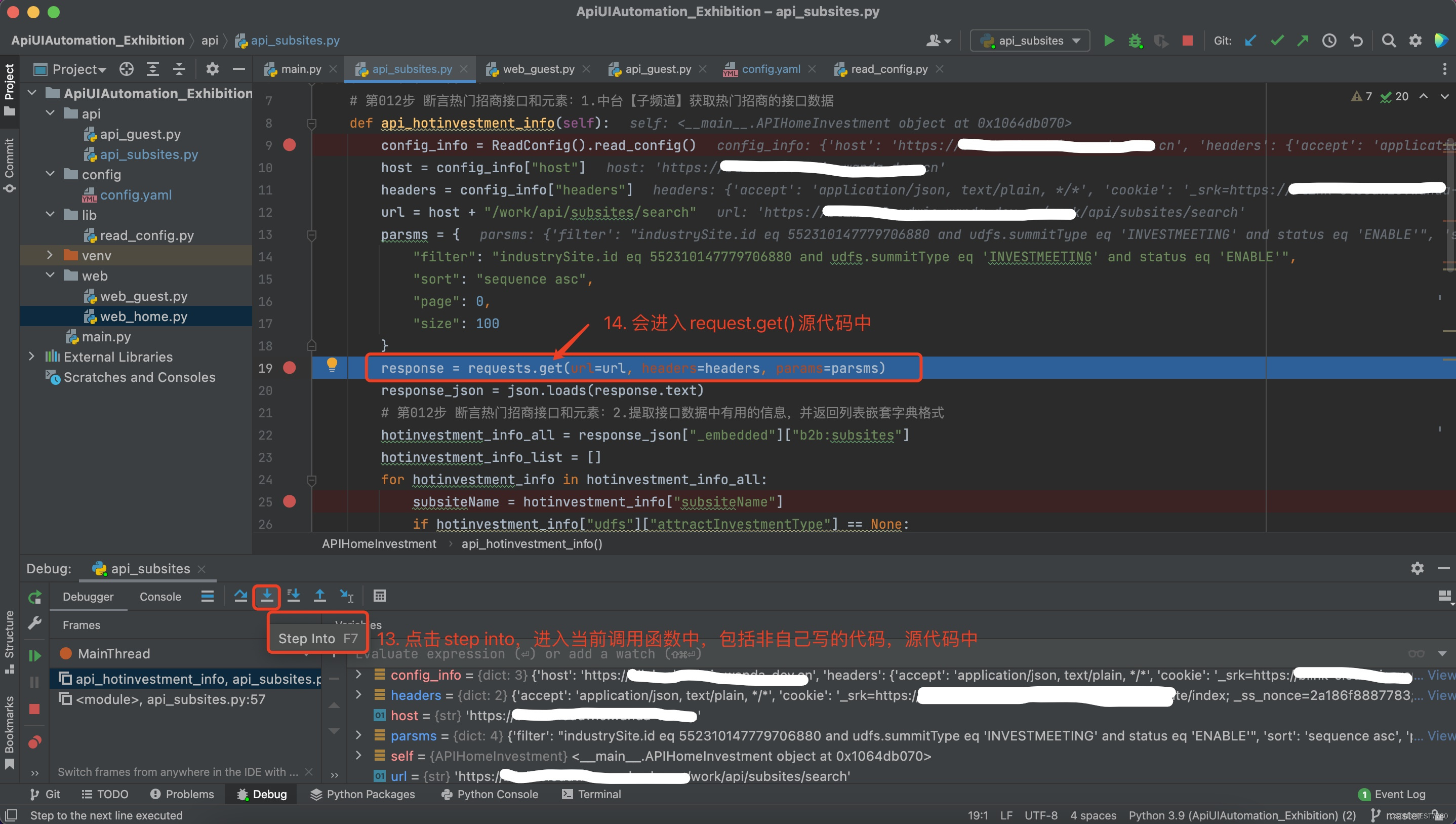
15. 进入到了被调用的源代码函数中。
16. 点击step out,跳出当前被调用的源代码函数中。

17. 点击run to cursor,会直接运行到当前鼠标光标所在代码行。
18. 当前鼠标光标在此行,会直接运行此行代码,并跳转被调用函数中,包括源代码。

19. 跳转至被调用的源代码函数。
20. 点击step out,跳出当前被调用函数体,即跳出被调用源代码函数。

21. 点击view breakpoints,可查看所有断点。
22. 显示所有断点信息。

23. 点击mute breakpoints,可使所有断点失效。
24. 所有断点已灰色失效。
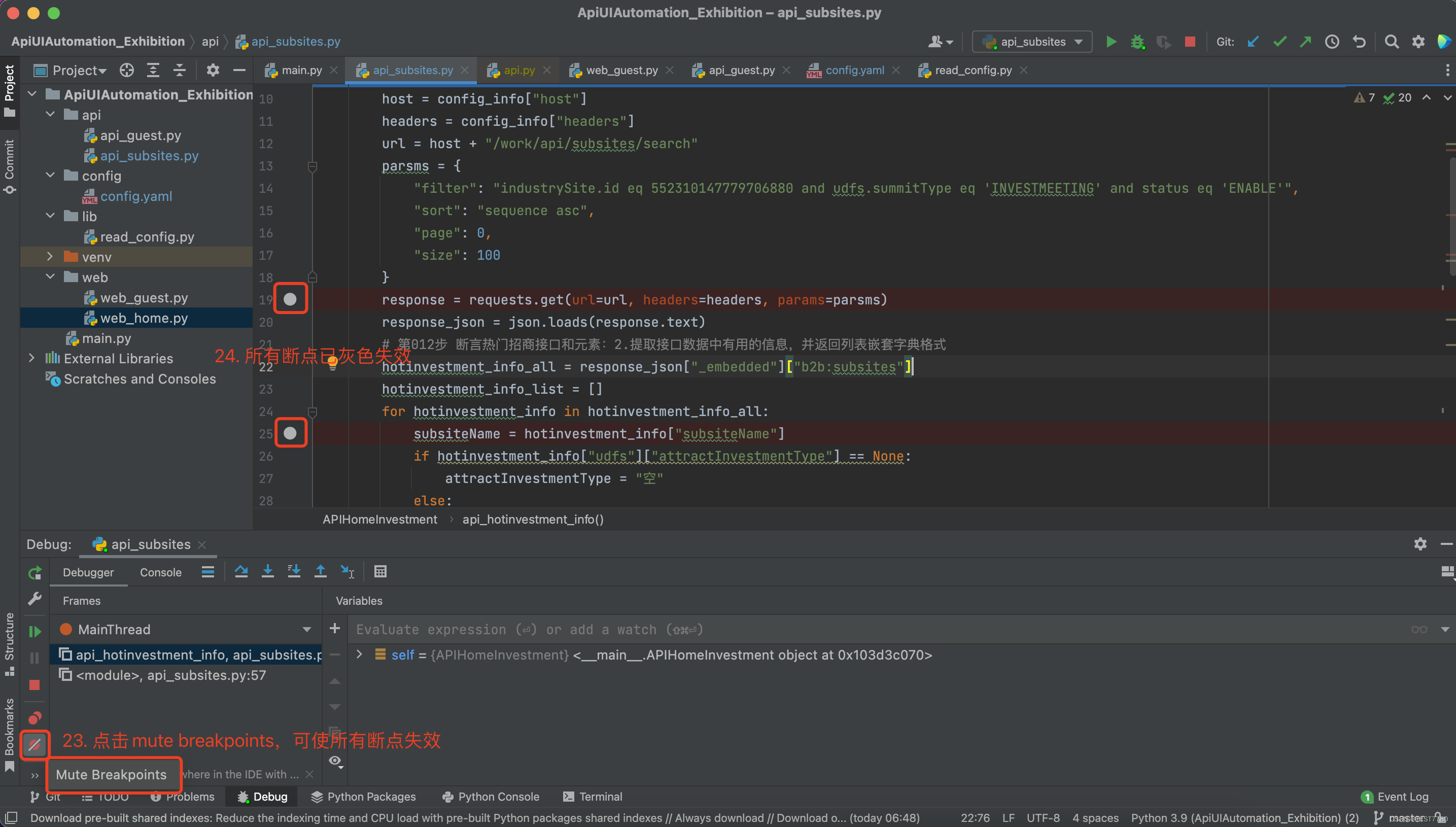
25. 点击stop,可直接退出程序运行。

更多推荐
 已为社区贡献1条内容
已为社区贡献1条内容









所有评论(0)